Start-menupsøgningen i Windows 10 er uforudsigelig. Det virker til tider, men meget ofte åbner det heller ikke eller viser ikke søgeresultater. Et stort antal Windows 10-brugere har haft problemer med Start-menuen siden den første dag i lanceringen, og problemet er desværre stadig, selv efter den store Threshold 2-opdatering.
Heldigvis kan programmer og indstillinger lanceres via Run-kommandoen. Brugere, der har haft problemer med Start-menuen eller Start-menysøgningen, kan bruge kommandoen Kør til at starte deres yndlingsprogrammer, administrationsværktøjer og indstillinger.

I denne vejledning viser vi, hvordan du starter den nye Microsoft Edge-browser fra via Kør kommando, PowerShell og Command Prompt.
Start Microsoft Edge from Run-kommandoboksen
Trin 1: Åbn Kør-kommandobok ved samtidig at trykke på Windows logo og R-taster.
Trin 2: Skriv i Microsoft-kant: // eller Microsoft-kant i feltet : og tryk derefter på Enter-tasten.
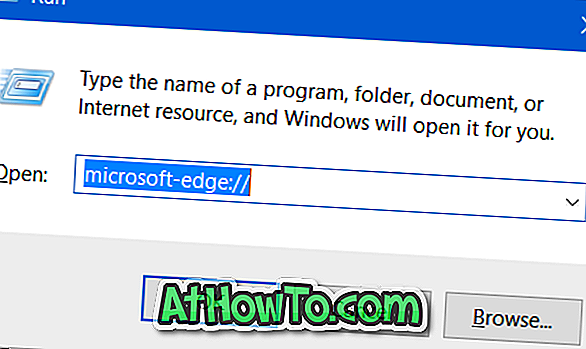
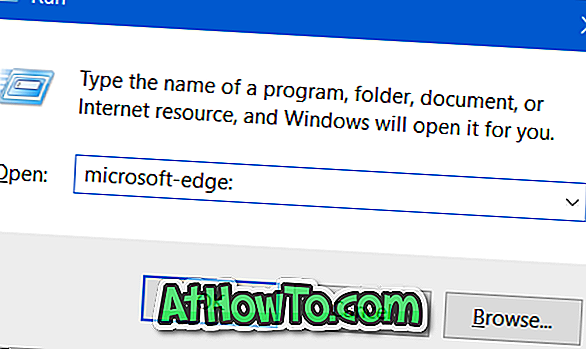
Tip: Hvis du ofte bruger Run-kommando for at starte programmer og indstillinger, vil du muligvis have knappen Kør kommando til Start menu eller proceslinje i Windows 10.
Åbn Microsoft Edge fra Command Prompt eller PowerShell
Trin 1: Det første trin er at åbne kommandoprompt, hvis det ikke allerede kører. Dette kan gøres ved at skrive CMD i enten Start-startboks eller Kør kommando, og tryk derefter på Enter-tasten. Bemærk, at du ikke behøver åben kommandoprompt som administrator. For at starte PowerShell skal du skrive sit navn i søgefeltet Start menu og derefter trykke på Enter.
Trin 2: Skriv kommandoen i kommandoprompt eller PowerShell, og tryk derefter på Enter-tasten for at starte Microsoft Edge-browseren i Windows 10.
start microsoft-edge:
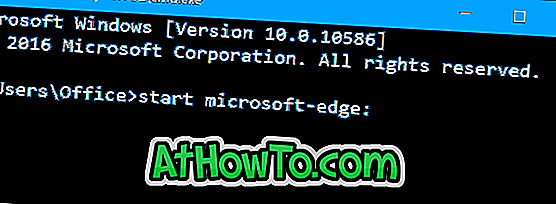
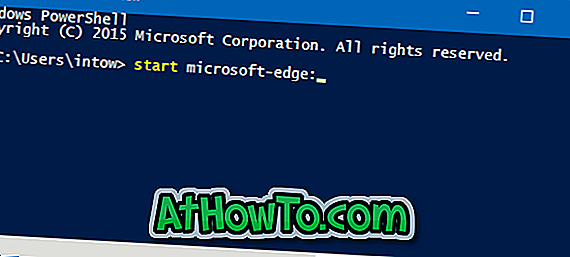
Åbn en webadresse i kant fra kommandoprompt
Trin 1: Skriv start microsoft-kant: //example.com i kommandoprompt, og tryk derefter på Enter-tasten for at åbne webadressen.
For eksempel for at åbne IntoWindows in Edge fra Command Prompt, skal du skrive start microsoft-edge: //intowindows.com og derefter trykke Enter-tasten.















